إضافة الفرق
"قم بتنظيم وكلائك بكفاءة في فرق بناءً على الأدوار والمسؤوليات، مع تخصيص المحادثات بشكل تعاوني."
إضافة الفرق
تتيح لك الفرق تنظيم وكلائك في مجموعات بناءً على مسؤولياتهم. يمكن للمستخدم أن يكون جزءًا من عدة فرق. يمكنك تخصيص المحادثات لفريق عند العمل بشكل تعاوني.
للبدء في إضافة الفرق، انتقل إلى الإعدادات ثم الفرق ثم إنشاء فريق جديد.
ستظهر لك الشاشة الموضحة أدناه. أضف الفرق حسب احتياجك. قم بإنشاء فرق وقم بتجميع المشكلات/التذاكر في مجموعات متعددة بحيث يعمل الوكلاء المخصصون فقط ضمن الفرق ذات الصلة.
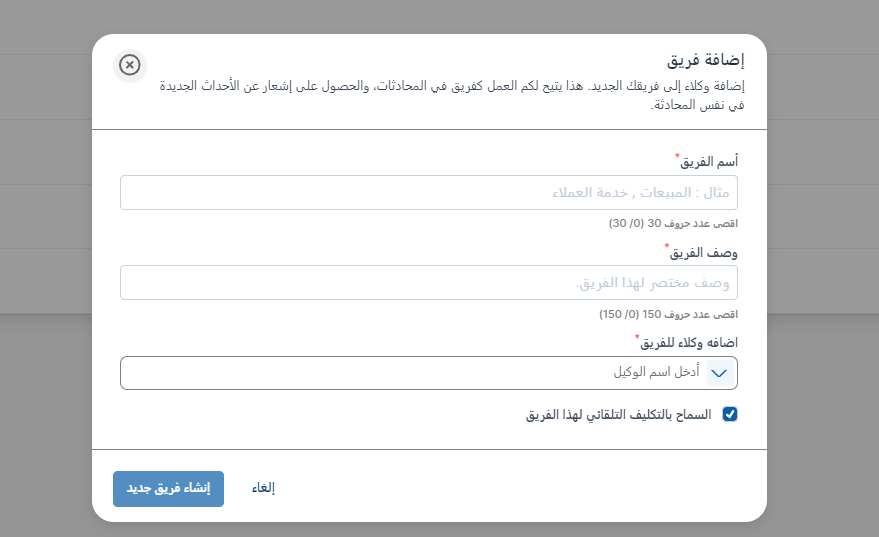
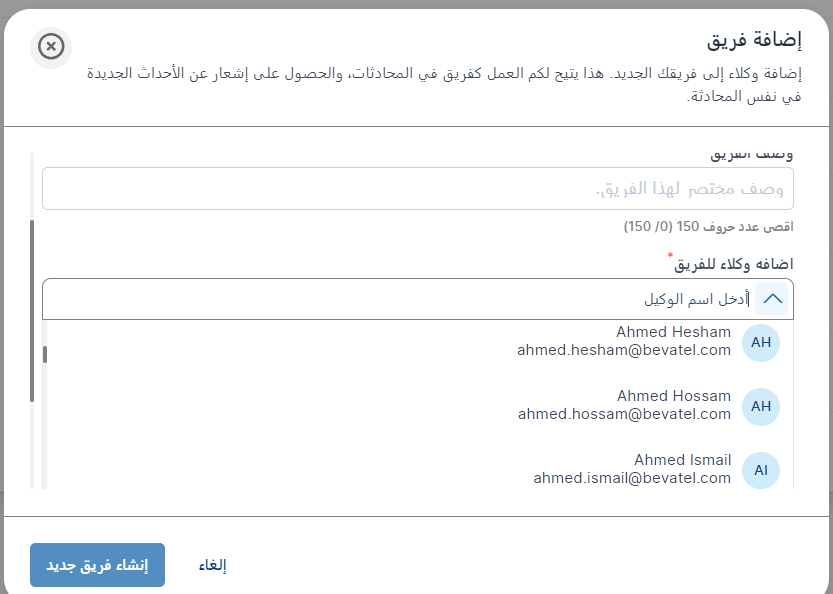
| القيمة | الملاحظات | ||||||
|
|
| ||||||
|
|
| ||||||
|
|
| ||||||
|
|
|
انقر على 'إنشاء فريق'.
الخطوة التالية هي إضافة وكلاء إلى الفريق.
كلما تم تخصيص محادثة لهذا الفريق، سيتم إخطار جميع الوكلاء المضافين.
حدد مربعات الاختيار الخاصة بالوكلاء المطلوبين لهذا الفريق.
انقر على 'إضافة وكلاء'. فقط هؤلاء الوكلاء سيكونون قادرين على رؤية هذا الفريق على شاشاتهم.
انقر على 'إنهاء' في الشاشة التالية.
ستتمكن من رؤية الفريق المضاف إلى قائمة الفرق لديك. يمكنك تعديل أو حذف هذا الفريق في أي وقت ترغب فيه.
Related Articles
إضافة الوسوم
"تبسيط إدارة المحادثات من خلال إنشاء وتخصيص التصنيفات بألوان مميزة لتصنيف الرسائل وترتيب أولوياتها." إضافة الوسوم تساعد الوسوم في تصنيف المحادثات وترتيب أولوياتها. يمكنك تخصيص وسم لمحادثة معينة من خلال لوحة الجانب الخاصة بالدردشة. الوسوم مرتبطة ...إضافة الوكلاء
"قم بإضافة وإدارة موظفي الدعم في فريق دعم العملاء الخاص بك بسهولة. قم بدعوة أعضاء الفريق عبر خيار 'دعوة عضو فريق' أو استخدم الإعدادات → موظفي الدعم لإضافة أو تعديل أو إزالة الموظفين." إضافة موظف موظف الدعم هو عضو في فريق دعم العملاء الخاص بك. سيتمكن ...إضافة القنوات
قم بربط موقعك الإلكتروني وحساباتك على وسائل التواصل الاجتماعي مثل فيسبوك، تويتر، واتساب وغيرها مع بيفاتيل من خلال إضافة صناديق الوارد. يمكنك الوصول إلى هذه الميزة عبر شاشة الترحيب/الإعداد الأولي، الإعدادات، أو الشاشة الرئيسية." إضافة القنوات يتيح لك ...Telegram
إعداد قنوات Telegram في بيفاتيل قم بإعداد قناة Telegram بسهولة على بيفاتيل باتباع خطوات بسيطة، بما في ذلك إنشاء بوت Telegram وإضافة موظفي الدعم، مما يتيح لك التواصل بكفاءة مع جمهورك. كيفية إنشاء قناة Telegram؟ الخطوة 1: انتقل إلى صفحة "الإعدادات" من ...Email
"قم بإعداد قناة البريد الإلكتروني الخاصة بك على بيفاتيل بسهولة باستخدام هذه الخطوات البسيطة، مما يتيح لك التواصل بسلاسة مع عملائك." إعداد قناة البريد الإلكتروني الخاصة بك الخطوة 1: افتح لوحة التحكم الخاصة بك على بيفاتيل. انتقل إلى الإعدادات ثم ...